Zoom có một lượng lớn thông tin liên lạc kể từ khi bắt đầu đại dịch Covid-19 và các đợt khóa máy liên quan. Việc chuyển hướng sang làm việc, học tập và giao tiếp từ xa đã đòi hỏi một sự thay đổi trong cách mọi người giao tiếp. Zoom đã chứng kiến sự gia tăng đáng kể trong cơ sở người dùng của mình bằng cách đặt mình vào đúng nơi vào đúng thời điểm.
Zoom chủ yếu được biết đến với tính năng gọi điện video, cho phép các gia đình liên hệ với nhau và các doanh nghiệp luôn cập nhật các cuộc họp và phỏng vấn trực tiếp. Zoom cũng cung cấp tính năng giao tiếp dựa trên văn bản trong tab “Trò chuyện”. Tuy nhiên, một trong những điều bạn có thể nhận thấy là không có thanh trượt dễ dàng truy cập để điều chỉnh kích thước phông chữ từ tab trò chuyện. Khả năng thay đổi kích thước văn bản là một phần quan trọng của tính năng trợ năng giúp ứng dụng dễ sử dụng hơn nhiều đối với những người có thị lực kém.
Nếu bạn muốn điều chỉnh kích thước phông chữ của tin nhắn trong tab trò chuyện, bạn có thể tăng hoặc giảm kích thước phông chữ trong cài đặt Thu phóng. Để truy cập cài đặt, hãy nhấp vào biểu tượng người dùng ở góc trên bên phải, sau đó nhấp vào “Cài đặt”.
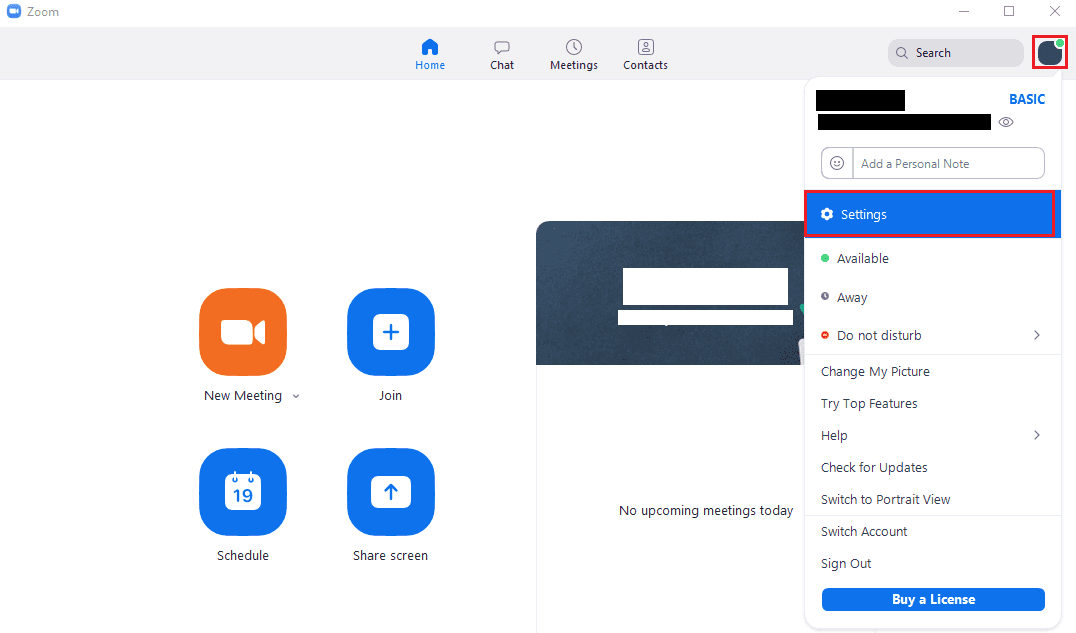 Để truy cập cài đặt Thu phóng, hãy nhấp vào biểu tượng người dùng của bạn, sau đó nhấp vào “Cài đặt” từ menu thả xuống.
Để truy cập cài đặt Thu phóng, hãy nhấp vào biểu tượng người dùng của bạn, sau đó nhấp vào “Cài đặt” từ menu thả xuống.Sau khi ở trong cài đặt, hãy chuyển sang tab “Hỗ trợ tiếp cận”. Để điều chỉnh kích thước phông chữ của tin nhắn trò chuyện, hãy sử dụng hộp thả xuống, có nhãn “Kích thước màn hình trò chuyện”. Bạn cũng có thể sử dụng phím tắt “Ctrl + ‘+’” và “Ctrl + ‘-‘” để tăng và giảm kích thước phông chữ tương ứng. Kích thước phông chữ mặc định là 100%, nhưng bạn cũng có thể chọn 80, 120, 150, 180 và 200%.
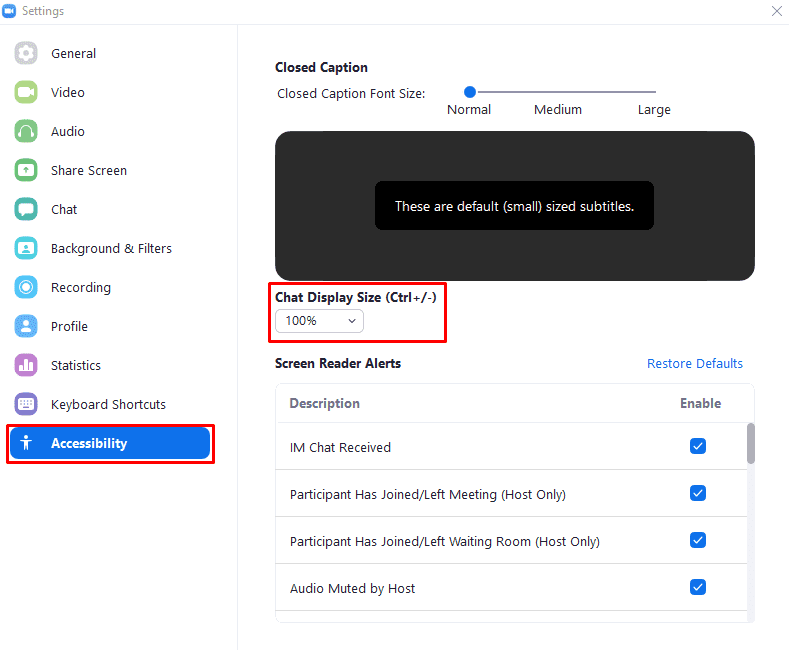 Sử dụng hộp thả xuống “Kích thước chế độ xem trò chuyện” trong cài đặt “Trợ năng” hoặc sử dụng tổ hợp phím “Ctrl + ‘+’” và “Ctrl + ‘-‘” để thay đổi kích thước phông chữ của tin nhắn trong tab trò chuyện.
Sử dụng hộp thả xuống “Kích thước chế độ xem trò chuyện” trong cài đặt “Trợ năng” hoặc sử dụng tổ hợp phím “Ctrl + ‘+’” và “Ctrl + ‘-‘” để thay đổi kích thước phông chữ của tin nhắn trong tab trò chuyện.